W dzisiejszych czasach internet jest pełen porad, jak naprawić problemy z portem HDMI w telewizorach Samsung. Jednak po zapoznaniu się z tymi zaleceniami jako osoba obeznana z technologią odkryłem, że wiele z nich nie pochodzi od ekspertów, ale raczej od pisarzy, których celem jest tworzenie dużej ilości treści. Paradoks polega na tym, że te zalecenia często pojawiają się na pierwszej stronie wyników wyszukiwania, mimo że mogą nie być zbyt przydatne.
Aby rozwiązać problem braku sygnału HDMI w telewizorze Samsung, upewnij się, że kable HDMI są bezpieczne. Przetestuj różne porty HDMI telewizora lub wypróbuj inny kabel HDMI. Jeśli problem nie ustąpi, uruchom ponownie telewizor i urządzenie. Jeśli problem nadal występuje, możesz wypróbować poniższe metody.
Jak przetestować połączenie HDMI?
Te wskazówki mogą naprawdę pomóc w rozwiązaniu problemu „braku sygnału” z HDMI telewizora Samsung:
- Upewnij się, że telewizor i urządzenie zewnętrzne są włączone.
- Sprawdź wszystkie połączenia, upewniając się, że kabel HDMI jest prawidłowo podłączony do telewizora i urządzeń zewnętrznych. Rozważ odłączenie i ponowne podłączenie kabla na obu końcach.
- Przetestuj różne porty HDMI w telewizorze, podłączając kabel do każdego z nich, aby sprawdzić, czy którykolwiek z nich działa.
- Jeśli to możliwe, spróbuj użyć alternatywnego kabla HDMI, aby wykluczyć problemy z oryginalnym kablem.
- Jeśli jest to możliwe, podłącz inne urządzenie z wyjściem HDMI do telewizora, aby ustalić, czy problem jest specyficzny dla początkowego urządzenia.
- Uruchom ponownie telewizor i podłączone urządzenie, aby rozwiązać wszelkie drobne problemy z oprogramowaniem, które mogą występować.
- Zresetuj zasilanie telewizora, odłączając go, odczekując 30 sekund, a następnie podłączając go ponownie.
- Sprawdź, czy port TV obsługuje HDCP
- Sprawdź aktualizacje oprogramowania sprzętowego telewizora Samsung na stronie pomocy technicznej Samsung, ponieważ aktualizacje mogą rozwiązać błędy i poprawić wydajność.
Dodatkowe sugestie:
- Upewnij się, że kabel HDMI obsługuje używaną rozdzielczość i częstotliwość odświeżania.
- Jeśli używany jest długi kabel HDMI, spróbuj użyć krótszego, aby uniknąć potencjalnej utraty sygnału.
- Powstrzymaj się od używania rozgałęźników lub przedłużaczy HDMI, które mogą czasami powodować zakłócenia sygnału.
- Podłączając komputer do telewizora, należy ustawić wyjście HDMI komputera na odpowiednią rozdzielczość.
Sprawdź, czy urządzenie źródłowe wideo jest włączone
Czasami urządzenie, z którego chcesz odtwarzać wideo, może nie działać, ponieważ zostało przypadkowo wyłączone. Sprawdź, czy przypadkowo nie nacisnąłeś dwukrotnie przycisku zasilania i nie odłączyłeś urządzenia. Upewnij się, że telewizor jest włączony, zwłaszcza jeśli próbujesz odtwarzać wideo przez HDMI; jeśli telewizor jest wyłączony, zobaczysz tylko czarny ekran.
Jak sprawdzić połączenie kabla HDMI?

Aby sprawdzić połączenie kabla HDMI, sprawdź kabel i podłączone do niego urządzenia, aby upewnić się, że są włączone. Oto przewodnik krok po kroku dotyczący rozwiązywania problemów z połączeniem HDMI:
- Kontrola fizyczna: Sprawdź kabel HDMI i porty.
- Upewnij się, że w porcie HDMI nie ma wygiętych lub brakujących styków i że do portu nie dostał się żaden obcy obiekt.
- Upewnij się, że jest prawidłowo podłączony: Upewnij się, że kabel HDMI jest prawidłowo podłączony do portów HDMI w urządzeniach. Kabel powinien ściśle przylegać do portu i nie powinien się poruszać.
- Zaleca się odłączenie i ponowne podłączenie kabla; telewizor i urządzenie zewnętrzne mogły się nie zsynchronizować.
Sprawdź, czy porty HDMI działają prawidłowo
- Sprawdź inny port: Przełącz porty; telewizor ma wiele portów HDMI; spróbuj podłączyć kabel do innego portu, aby sprawdzić, czy problem jest związany z konkretnym portem. Spróbuj również podłączyć do innego telewizora, aby sprawdzić, czy problem jest związany z portem HDMI telewizora.
- Sprawdź przy użyciu innego kabla HDMI: wymień kabel i użyj innego do podłączenia urządzeń i sprawdź, czy problem nadal występuje. Pomoże to określić problem z kablem lub portem.
- Przetestuj telewizor z innym urządzeniem: Podłącz kabel HDMI do innego urządzenia wyjściowego, takiego jak laptop lub konsola do gier, aby wykluczyć problemy z urządzeniem źródłowym.
- Sprawdzanie sygnału: Po podłączeniu sprawdź, czy na urządzeniu wyświetlającym jest sygnał. Upewnij się, że na telewizorze lub monitorze wybrano prawidłowe źródło sygnału HDMI.
Ponowne uruchomienie telewizora i aktualizacja oprogramowania
Zazwyczaj aktualizacja oprogramowania nie rozwiązuje problemów z HDMI. Jeśli występuje problem z systemem operacyjnym, zwykle pojawia się on od razu. System operacyjny nie wpływa bezpośrednio na porty HDMI; instruuje jedynie kontroler w zakresie obsługi strumienia wideo. Jeśli masz do czynienia z poważnym problemem, ponowne uruchomienie telewizora poprzez odłączenie go na kilka minut może pomóc. W każdym razie to nie zaszkodzi i może być potencjalnie pomocne
Zgodność HDCP między portem HDMI telewizora a urządzeniem
Warto wiedzieć, że w pewnym momencie producenci oryginalnych treści uzyskali możliwość blokowania nieautoryzowanego kopiowania wideo przesyłanego przez HDMI w erze cyfrowej. Tak więc, jeśli masz starszy telewizor Samsung, który obsługuje starsze wersje kodowania, urządzenie, które próbujesz podłączyć do telewizora, jest nowsze. A jeśli spróbujesz obejrzeć chronione wideo, prawdopodobnie się nie uda.
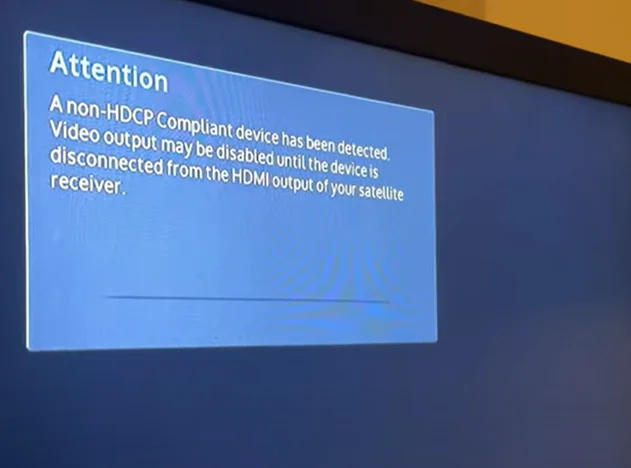
Na przykład, masz Roku TV, który obsługuje HDCP 2.3, a twój telewizor obsługuje tylko HDCP 2.2. W takim przypadku nie będzie można oglądać chronionych materiałów wideo.
Jeśli posiadasz telewizor po roku modelowym 2015, na ekranie pojawi się komunikat o niezgodności, a jeśli telewizor jest starszy, prawdopodobnie zobaczysz czarny ekran










